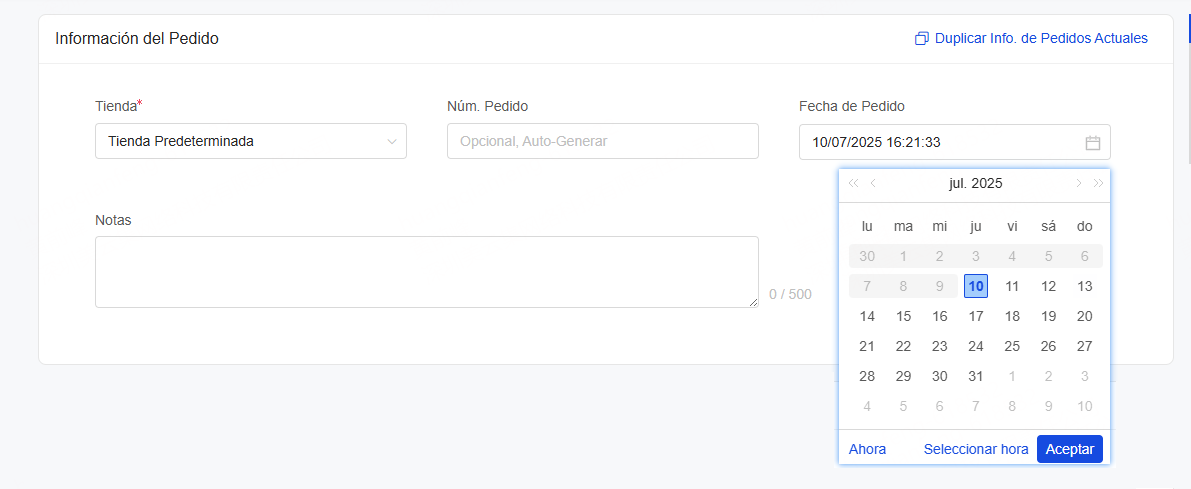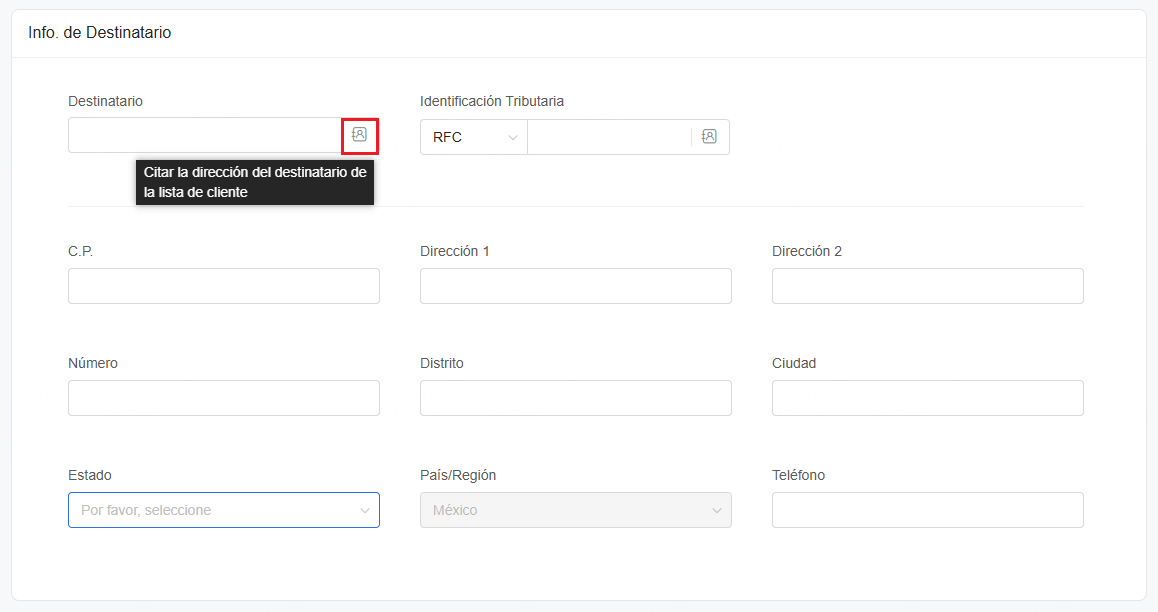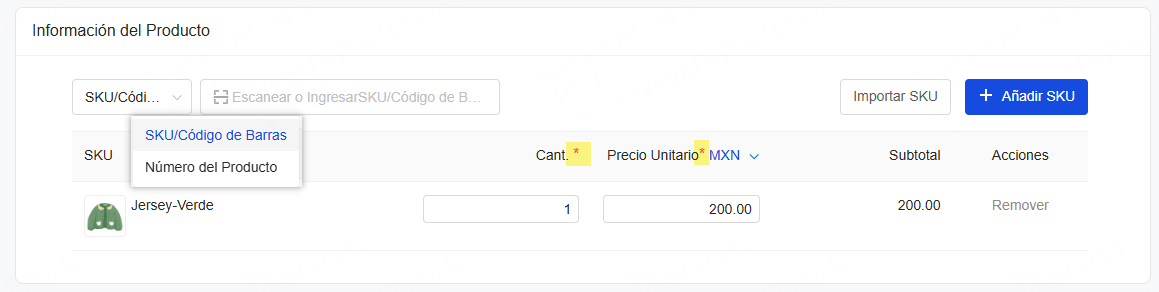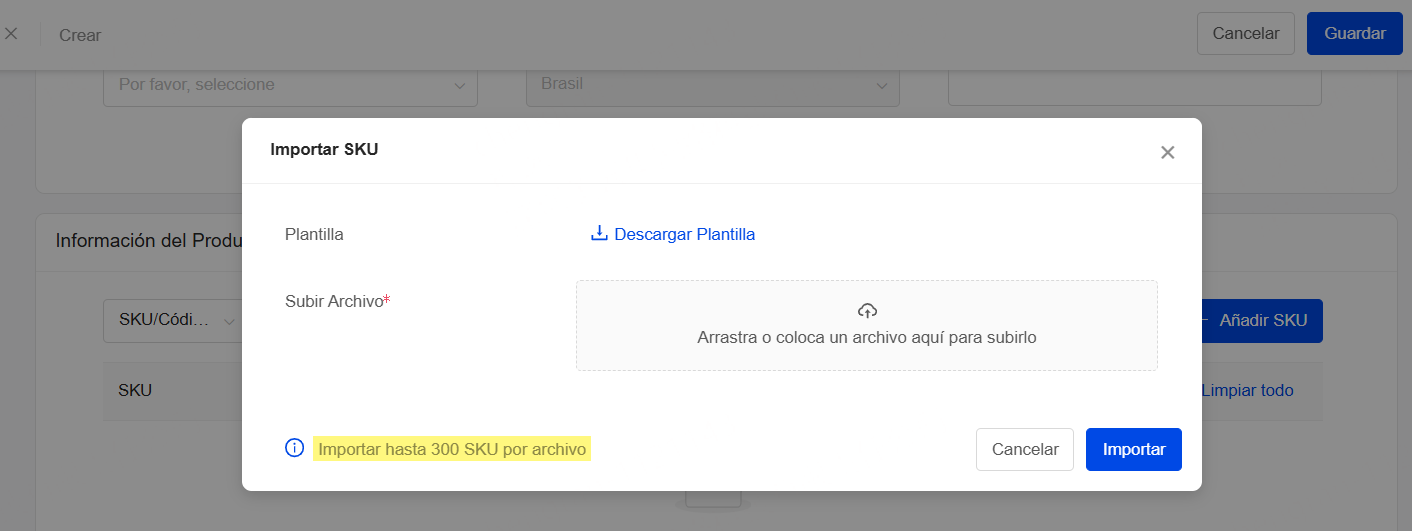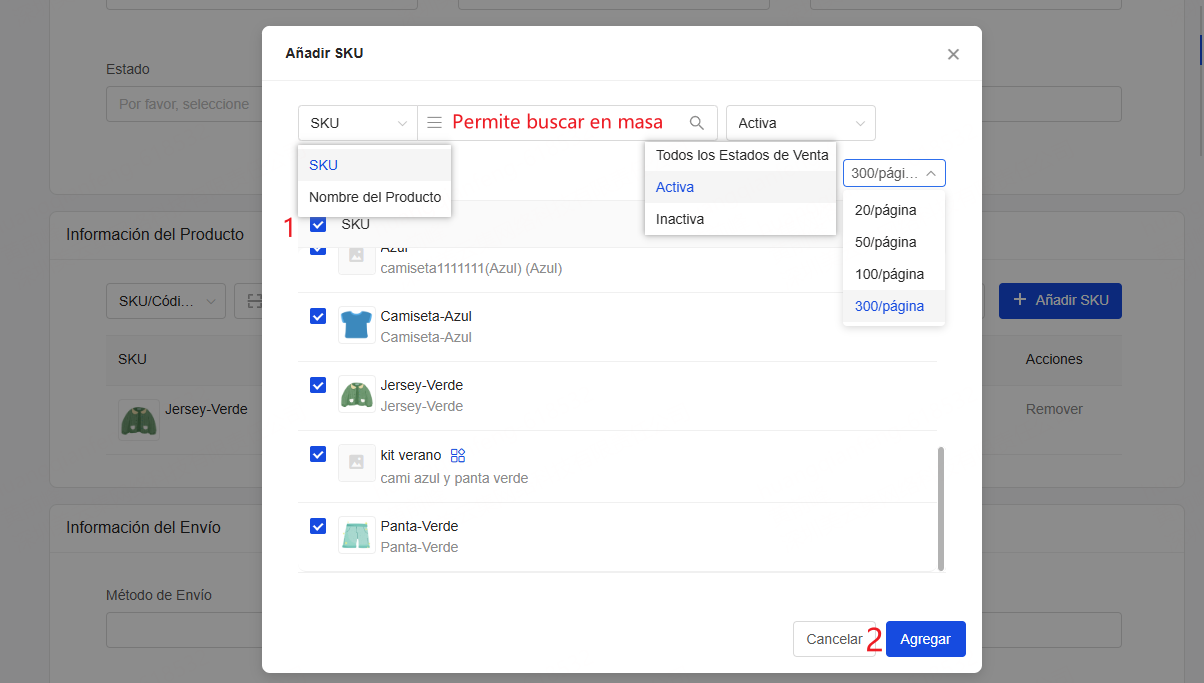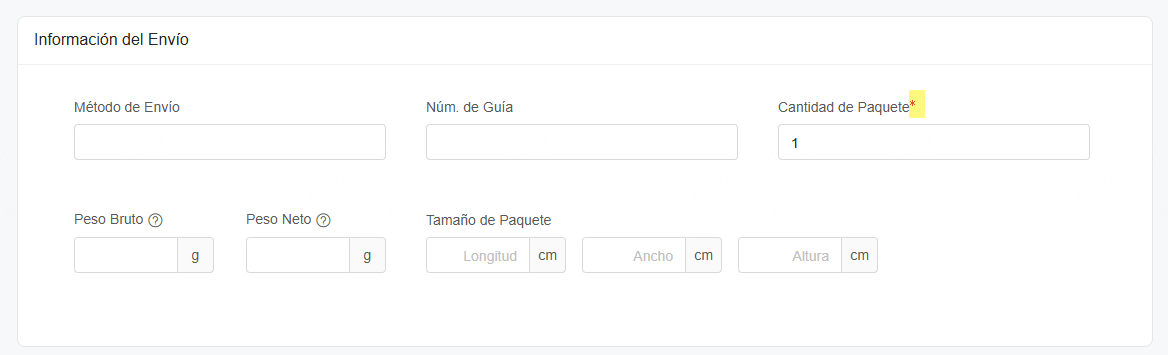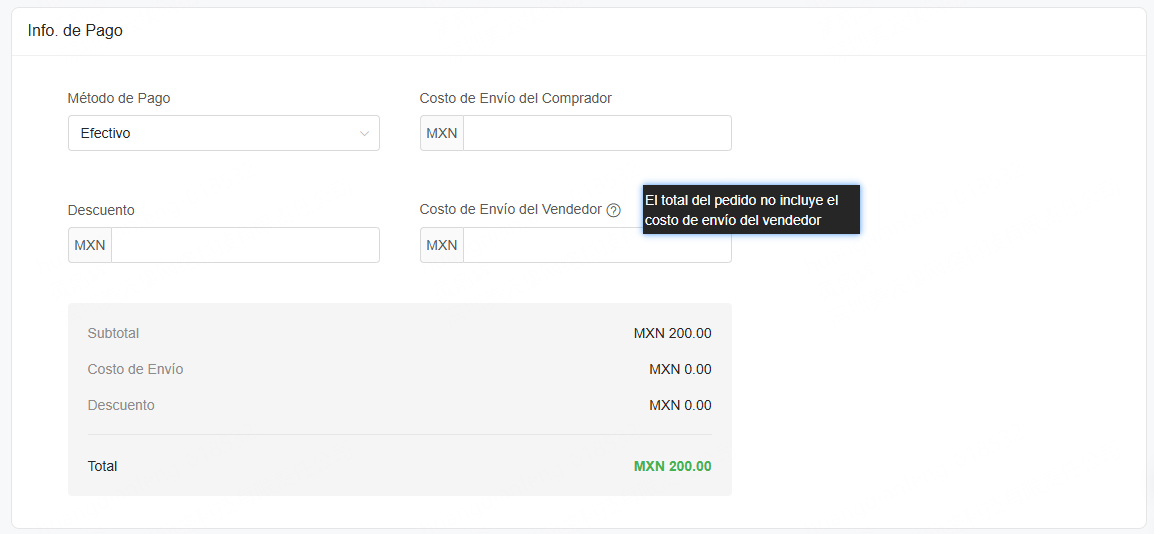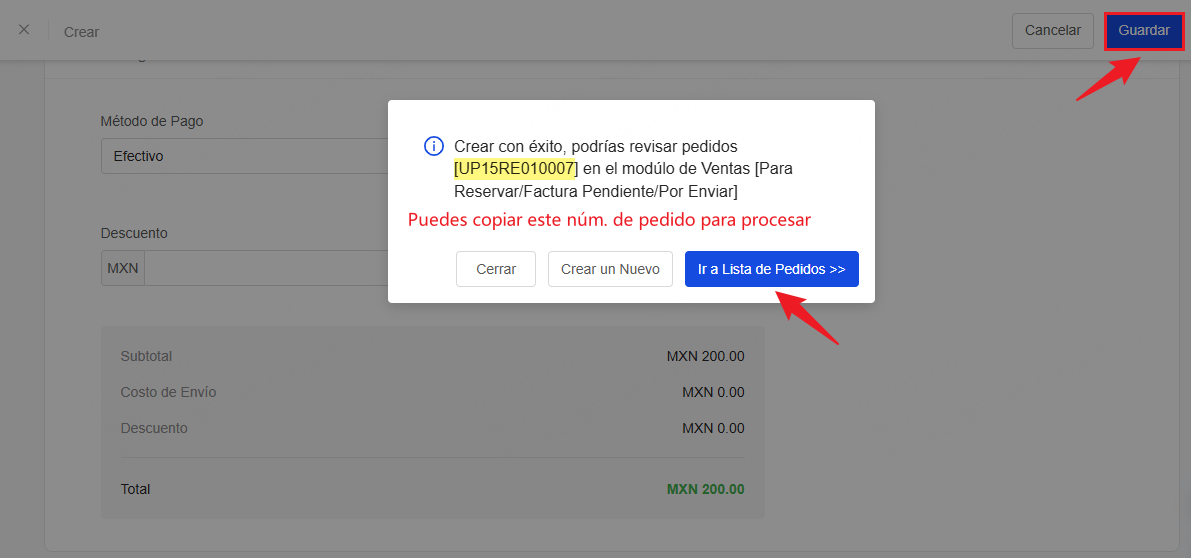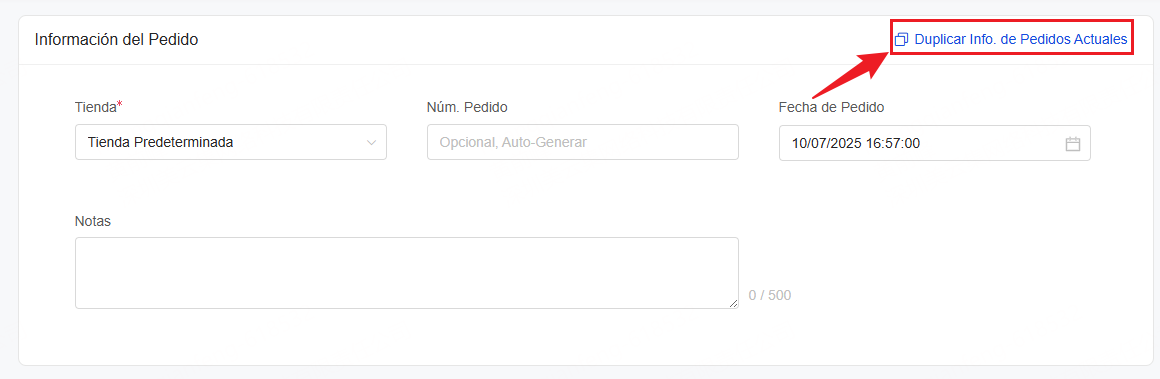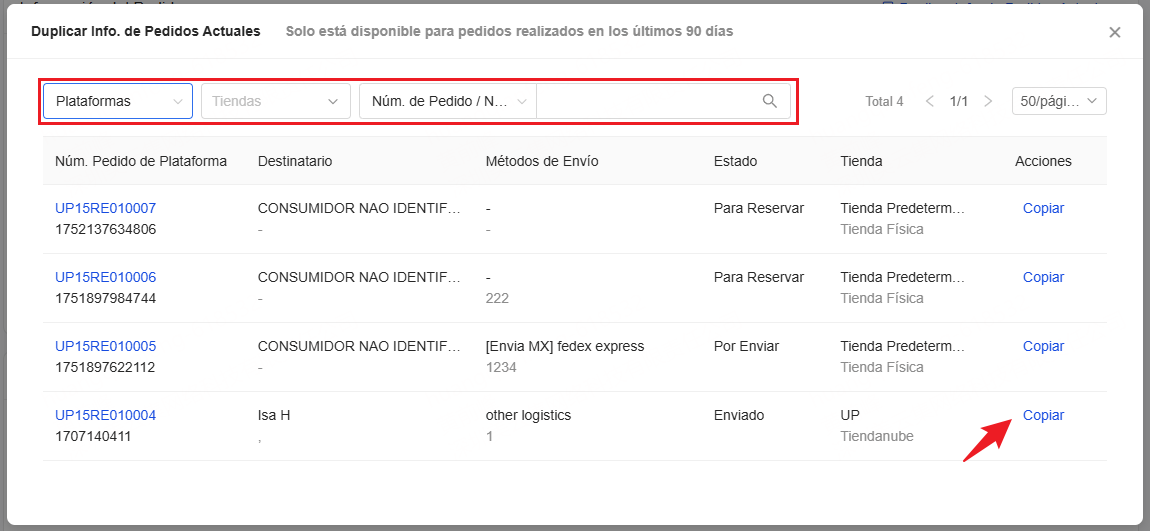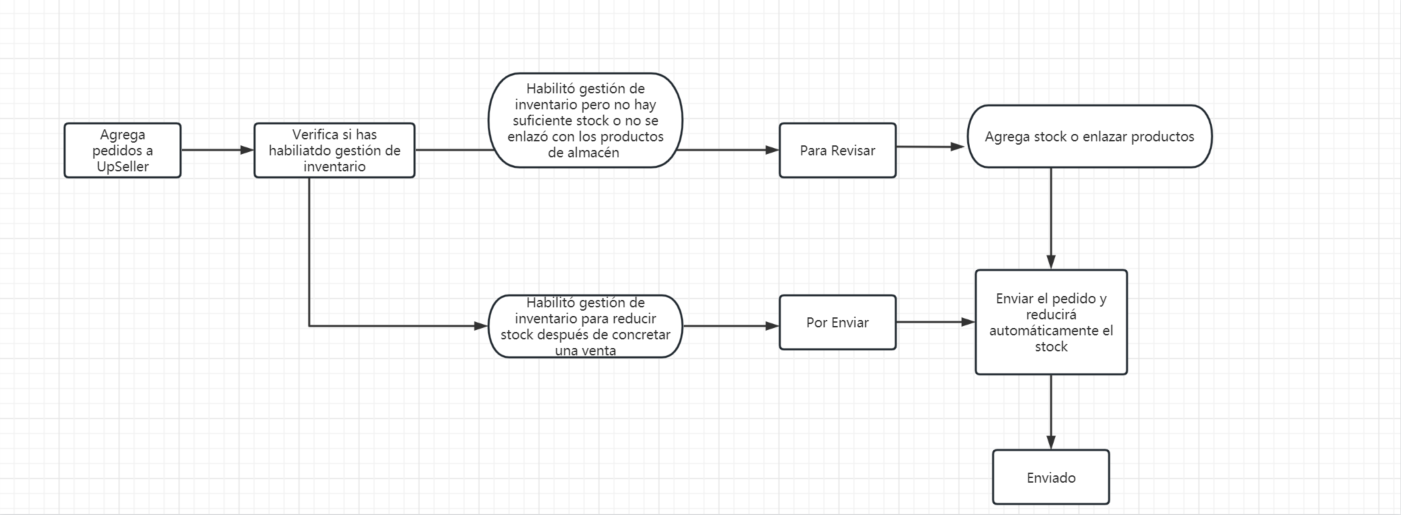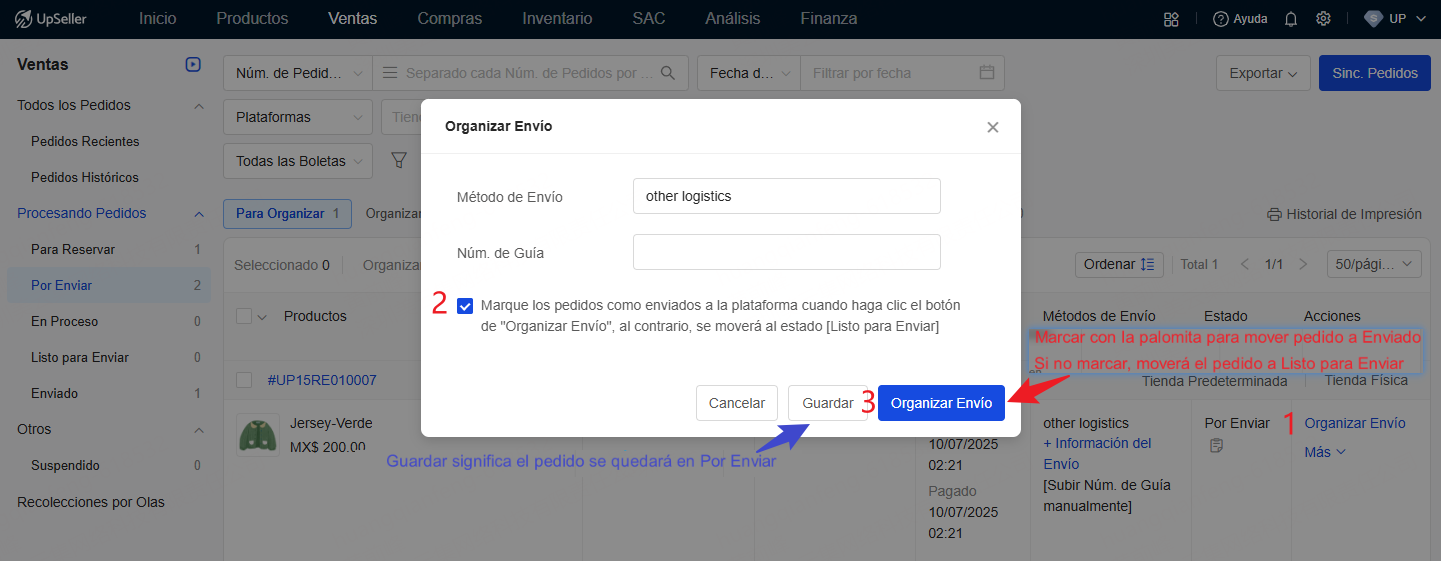Tienda Física: Gestión de Ventas e Inventario
Actualizado el 14 Aug,2023Copiar Link
Antes de todo debes enlazar la tienda física para procesar pedidos y gestionar inventario: Tutorial
Para qué sirve la gestión de tienda física
Si tienes tienda física y negocio online y quieres gestionar el inventario de las dos canales desde un solo lugar. (También puede ser plataforma que no han integrado con UpSeller)
Existen dos opciones para crear pedidos manuales:Duplicar Info. de Pedidos Actuales o Crear Manualmente
Entrada
Ventas >> Ventas de Tienda física
Sigue los pasos para Crear Manualmente
1. Completa Información del Pedido
2. Completa Info. de Destinatario
3. Completa Info. de Producto
1) Agregar producto:
Existe 3 manera para agregar producto (Añadir hasta 300 SKU a una venta de tienda física)
A. Escanear por SKU/Código de barras o Número de Producto
B. Importar SKU por Excel
C. Añadir SKU manualmente
Si aún no has creado producto de almacén, puedes revisar este tutorial >> https://help.upseller.com/es/doc-article/1531
2) Cant.: el número de productos correspondientes comprados
3) Precio unitario: el precio de un único SKU, perimte seleccionar moneda; Cita automáticamente a precio minorista de productos
4) Subtotal: igual al precio unitario * cantidad
4. Completa Información del Envío
5. Completa Info. de Pago
1) Método de pago: efectivo, tarjeta de crédito y otras formas de pago
2) Costo de envío: costo de envío para este pedido manual
3) Descuento: solo permite ingresar el monto de descuento, percentaje no disponible
4) Total=Subtotal+Costo de Envío del Comprador-Descuento
6. Una vez ingresado, haz clic en Guardar para crear
Sigue los pasos para Duplicar Info. de Pedidos Actuales
1. Haz clic en Duplicar Info. de Pedidos Actuales
2. Selecciona un pedido para copiar >> Después de copiar con éxito, los datos del pedido existente se corresponderá automáticamente con cada campo dentro del pedido manual, y permite modificar la información
Nota:
1. El pedido copiado debe ser el mismo sitio que la tienda física
2. Solo está disponible para pedidos realizados en los últimos 90 días
Tutorial para procesar los pedidos de tienda física
Existen 2 opciones después de habilitar la gestión de stock:
1. No tiene suficiente stock el producto seleccionado o no se ha enlazado con producto del almacén. En esta ocasión se moverá a la sección Para Reservar >> Agotado o Sin Enlazar y necesitas agregar stock o enlazarlo, luego moverá a la sección por enviar para procesar el pedido y reducir automáticamente el stock
Conoce más sobre cómo procesar los pedidos en la sección Para Reservar >> Agotados? >> https://help.upseller.com/es/doc-article/1380
Conoce más sobre cómo procesar los pedidos en la sección Para Reservar >> Sin Enlazar? >> https://help.upseller.com/es/doc-article/1381
2. Si tienes suficiente stock solo necesitas seleccionar el pedido >> Haz clic en Organizar Envío >> Ingresa método de envío y Núm. de Guía (no es obligatorio) >> Marca la casilla y haz clic en Organizar Envío
Anterior:Falabella: Gestión de Ventas
Próximo:Shopify: Gestión de Ventas
Volver al inicio